미리 보기 뷰
윤곽선 뷰는 비슷하지만 애니메이션을 보여주는 것이 아니라 현재 포즈를 보여줍니다.
미리 보기 뷰를 사용하면 런타임 시 사용할 수 있는 동일한 컨트롤을 많이 사용하여 애니메이션을 재생할 수 있습니다. 여기에는 애니메이션 간 믹싱(크로스페이딩)하고, 다른 트랙에서 동시에 여러 애니메이션을 재생하고, 애니메이션을 추가적으로 결합하는 것이 포함됩니다. 미리 보기 뷰는 설정 포즈 또는 애니메이션을 편집하는 동안 재생 중인 애니메이션을 볼 때도 유용합니다.
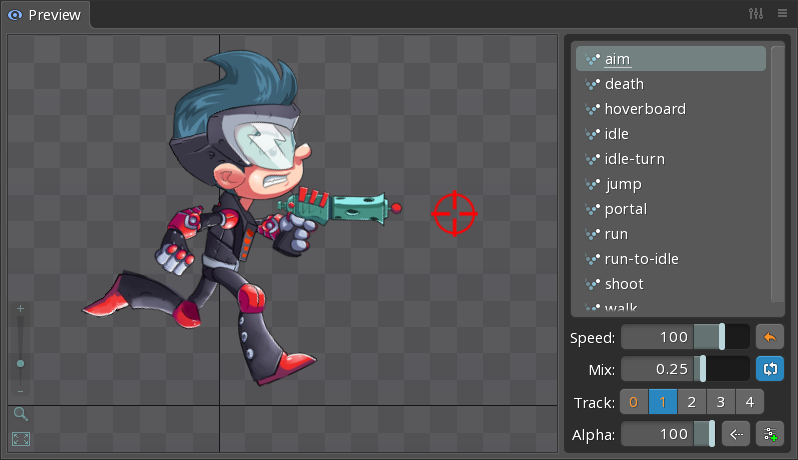
미리 보기 뷰는 뷰포트와 동일하게 작동합니다. 마우스 오른쪽 버튼이나 단축키를 사용하여 이동합니다. 마우스 휠, 확대/축소 슬라이더, 버튼 또는 단축키를 사용하여 확대/축소합니다.
미리 보기 뷰를 효율적으로 사용하는 다양한 방법은 미리 보기 팁를 참조하십시오.
애니메이션
미리 보기 뷰의 오른쪽 상단에는 애니메이션이 트리에 나타나는 것처럼 현재 선택한 스켈레톤에 대한 모든 애니메이션이 나열됩니다. 프로젝트에 여러 스켈레톤이 있는 경우 선택 상자에는 애니메이션이 표시되고 있는 스켈레톤이 나타납니다.
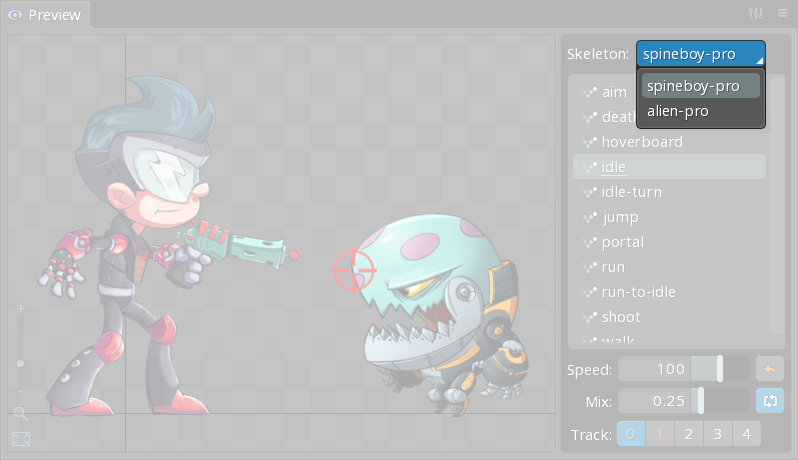
트랙 버튼을 마우스 오른쪽 버튼으로 클릭하여 해당 트랙의 애니메이션을 전환합니다.
애니메이션을 클릭하면 런타임 시 AnimationState setAnimation에 해당하는 활성 트랙의 애니메이션이 설정됩니다. 자세한 내용은 AnimationState 재생을 참조하십시오.
애니메이션을 다시 클릭하면 런타임 시 AnimationState setEmptyAnimation에 해당하는 트랙의 애니메이션이 지워집니다. 자세한 내용은 비어있는 애니메이션을 참조하십시오.
애니메이션을 마우스 오른쪽 버튼으로 클릭하면 트리에서 선택됩니다.
트랙
트랙을 사용하면 동시에 여러 애니메이션을 적용할 수 있습니다. 자세한 내용은 AnimationState 트랙을 참조하십시오.
트랙 컨트롤은 미리 보기 뷰의 오른쪽 하단에 표시됩니다.
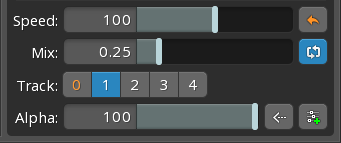
반복, 이전 유지 및 추가 버튼은 현재 재생 중인 애니메이션에 영향을 미치지 않습니다. 대신 이러한 버튼은 재생되는 다음 애니메이션에 영향을 미칩니다.
트랙 버튼은 활성화된 트랙을 제어합니다. 다른 컨트롤은 활성 트랙에 대한 설정을 보여줍니다.
트랙 버튼을 마우스 오른쪽 버튼으로 클릭하여 해당 트랙의 애니메이션을 전환합니다.
알파 슬라이더, 이전 유지 버튼 및 추가 버튼은 트랙 0에 표시되지 않습니다.
마지막 트랙에 애니메이션이 설정되는 경우 다른 트랙 행이 나타납니다(최대 15개 트랙).
속도
속도 슬라이더는 트랙에서 재생되는 애니메이션의 속도를 설정합니다. 속도 슬라이더는 런타임 시 TrackEntry timeScale과 동일합니다.

속도 슬라이더는 애니메이션 속도를 느리게 하여 원하는 대로 보이는지 확인하거나 런타임 시 사용할 속도를 선택하는 데 유용할 수 있습니다.
리셋 버튼은 속도를 100%로 설정합니다.
믹스
믹스 슬라이더는 트랙의 현재 애니메이션이 변경될 때 믹스 지속 시간을 설정합니다. 믹스 슬라이더는 런타임 시 TrackEntry mixDuration과 동일합니다. 자세한 내용은 믹스 시간을 참조하십시오.

트랙의 애니메이션이 변경되면 믹스 지속 시간이 이전 애니메이션에서 새 애니메이션으로 크로스페이드됩니다. 믹스 지속 시간을 0으로 설정하여 애니메이션이 즉시 변경되도록 합니다.
미리 보기 뷰는 런타임 시 사용할 다양한 애니메이션 간의 이상적인 믹스 지속 시간을 결정하는 데 유용합니다. 자세한 내용은 AnimationStateDatasetMix를 참조하십시오.
반복
반복 버튼은 트랙에서 재생되는 다음 애니메이션이 루핑되는지를 설정합니다. 현재 재생 중인 애니메이션에는 영향을 미치지 않습니다. 이 기능은 런타임 시 TrackEntry 루프와 동일합니다.
알파
알파 슬라이더는 현재 트랙에서 재생 중인 애니메이션의 포즈와 하위 트랙의 애니메이션 포즈를 믹스합니다. 이 기능은 런타임 시 TrackEntry 알파와 동일합니다.
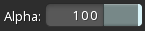
알파가 0이면 이 애니메이션은 하위 트랙의 포즈에 영향을 미치지 않습니다. 알파가 1이면 하위 트랙의 포즈를 이 애니메이션으로 덮어씁니다. 0과 1 사이에는 하위 트랙과 이 애니메이션 사이에 포즈가 만들어집니다.
이전 유지

이전 유지 버튼은 트랙에서 재생되는 다음 애니메이션이 "이전 유지" 기능을 사용할지를 설정하며, 이 기능은 애니메이션이 변경될 때 "디핑"을 방지하는 데 사용됩니다. 현재 재생 중인 애니메이션에는 영향을 미치지 않습니다. 이 기능은 런타임 시 TrackEntry holdPrevious와 동일합니다.
일반적으로 동일한 속성에 키를 지정하는 애니메이션 간에 믹스하면 예상대로 작동합니다. 그러나 하위 트랙에서 속성에 키를 지정하면 상위 트랙의 애니메이션 간에 믹스할 때 하위 트랙의 포즈를 볼 수 있습니다. 이 경우 마음에 들지 않으면 Hold Previous를 사용할 수 있습니다.
일반적으로 다음 애니메이션이 믹스 인될 때 이전 애니메이션이 믹스 아웃됩니다. Hold Previous를 사용하면 이전 애니메이션은 완전히 적용되지만 다음 애니메이션은 믹스 인됩니다. 이렇게 하면 하위 트랙의 포즈가 보이지 않습니다.
Note that since the previous animation is not mixed out when Hold Previous is enabled, the next animation should key every property the previous animation keys, else the values will snap to the setup pose when the mix completes.
추가

추가 버튼은 트랙에서 재생되는 다음 애니메이션이 "추가" 기능을 사용할지를 설정하며, 이 기능은 애니메이션에서 하위 트랙의 포즈에 애니메이션의 포즈를 추가합니다. 현재 재생 중인 애니메이션에는 영향을 미치지 않습니다. 이 기능은 런타임 시 TrackEntry mixBlend를 MixBlend 추가로 설정하는 것과 같습니다.
애니메이션에서 포즈 값은 일반적으로 설정 포즈에 추가되어 스켈레톤에 사용되는 최종 포즈를 얻게 됩니다. 추가 기능이 활성화되면, 하위 트랙의 애니메이션에서 값이 포즈에 값 대신 추가됩니다. 일반적으로 알파 슬라이더는 추가 애니메이션이 추가되는 정도를 제어하는 데 사용됩니다.
설정 보기
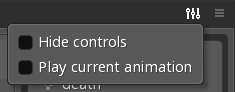
컨트롤 숨기기
선택하면 애니메이션 및 재생 컨트롤의 목록이 숨겨집니다.
현재 애니메이션 재생
선택하면 미리 보기 뷰에서 활성 애니메이션이 자동으로 재생됩니다. 이렇게 하면 미리 보기 뷰를 사용하여 활성 애니메이션을 표시할 때 시간을 절약할 수 있습니다.
